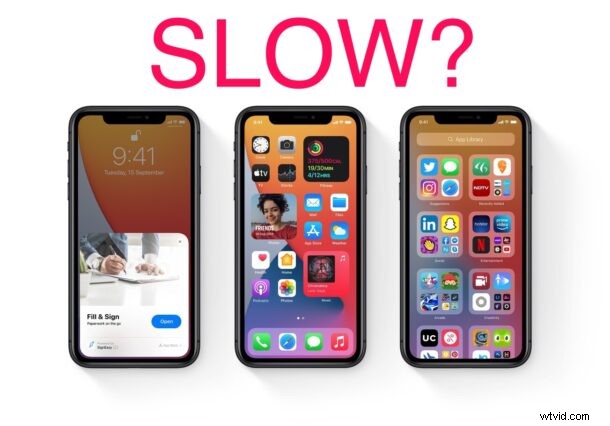
iOS 14 または iPadOS 14 にアップデートした後、iPhone が少し遅く感じますか?これは、iOS ソフトウェアのメジャー アップデートが行われるたびに数日間発生する問題のようです。通常、デバイスを iOS 14 および iPadOS 14 にアップデートすると、iPhone または iPad がより快適に動作するようになりますが、特にアップデートをサポートする古いデバイスの場合、すぐにそうなるとは限りません。
そのため、iOS 14 または iPadOS 14 にアップデートした後にパフォーマンスの低下に直面しているユーザーの 1 人である場合でも、心配する必要はありません。なぜこれが起こり得るのか、そして同じ理由が複数あるのかを正確に説明します.
iOS 14 を実行している iPhone または iPadOS 14 を搭載した iPad が最新のアップデートで動作が遅くなった場合に、高速化に役立つヒントをいくつかご案内します。
iOS 14 または iPadOS 14 にアップデートしたばかりで、速度が遅く感じますか?忍耐!
システム ソフトウェアのメジャー アップデートの後、iPhone または iPad はしばらくバックグラウンド タスクを実行するため、デバイスの動作が通常よりも遅く感じられます。これは正常な動作ですので、しばらくお待ちください。スムーズな操作を確保するために、iPhone または iPad ですべてのバックグラウンド アクティビティとインデックス作成を完了させてください。
多くの場合、iPhone や iPad をプラグインしてインターネットに接続したまま一晩放置するのが理想的です。デバイスに大量のデータ (何万もの写真やビデオ、ドキュメントなど) がある場合は、数晩でも構いません。必要な場合があります。バックグラウンド タスク、インデックス作成アクティビティ、およびその他のハウスキーピング タスクは、目覚めるまでに完了している必要があり、パフォーマンスが遅くなったり、鈍くなったりすることはもうありません。
これらのタスクは、iPhone または iPad のバッテリーを通常より早く消耗させる可能性があることにも注意してください。ただし、バックグラウンド アクティビティが完了すると、通常の状態に戻るはずです。
iPhone または iPad を新しいシステム ソフトウェア バージョンにアップデートした後に発生する最初のバックグラウンド アクティビティは、通常、デバイスが「遅い」と感じる最大の理由です。幸いなことに、時間の経過とともに自然に解決するので、夜にデバイスを接続してそのままにしておき、必要に応じて数晩続けて繰り返します.
利用可能な場合は新しいアップデートをインストールします
最近 iOS 14 に更新しましたが、デバイスで利用可能な追加のホットフィックス アップデートがあることを確認してください。 Apple は通常、安定性の問題とバグを後続のアップデートで解決する傾向があるため、それらをインストールすることをお勧めします。
利用可能なアップデートを確認するには、[設定] -> [一般] -> [ソフトウェア アップデート] に移動し、新しいソフトウェアが利用可能な場合は [ダウンロードしてインストール] をタップします。更新する前に、必ずデバイスをバックアップしてください。
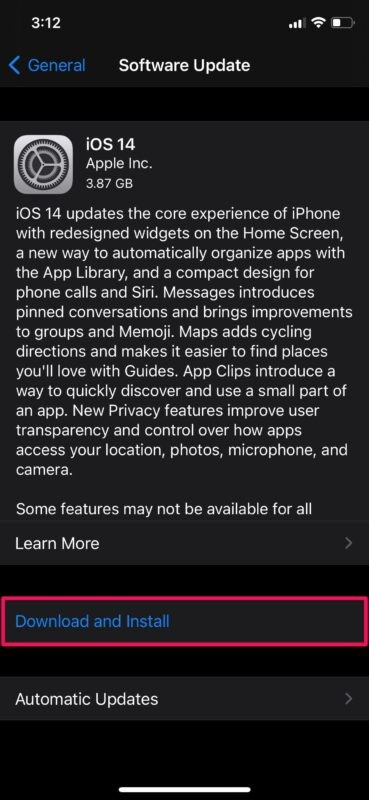
たとえば、iOS 14.0.1 と iPadOS 14.0.1 は、プライマリ リリースのわずか数日後にリリースされ、将来のバージョンも活発なベータ開発が行われています。そのため、定期的にソフトウェアの更新を確認してください。最適なパフォーマンスを得るには、更新をインストールする必要があります。
アプリを更新
iOS 14 にアップデートした後、iPhone にインストールされているアプリがスムーズに機能しない場合は、すべてのアプリをアップデートする必要があります。一部のアプリは、iOS 14 で適切に動作するように最適化の更新を受け取っている可能性があるため、アプリを更新するのに時間がかかります。
これを行うには、App Store を起動し、画面の右上隅にある Apple ID プロファイル アイコンをタップします。次に、下にスクロールして [すべて更新] をタップし、利用可能なアプリの更新をインストールします。
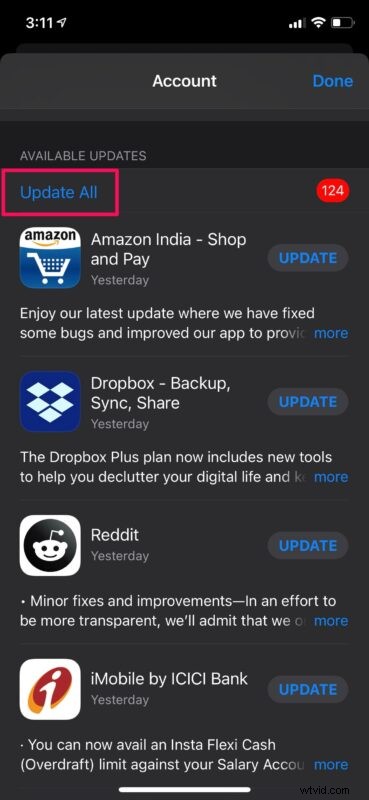
場合によっては、アプリ開発者がまだ最新の iOS または iPadOS リリースと完全に互換性があるようにアプリを更新していないことがあります。その場合は、開発者が最初にアプリを更新するまで待つ必要があります。アプリ開発者に直接メールを送信すると、それがいつ発生するかを知るのに役立つ場合があります。
アプリのバックグラウンド アクティビティを無効にする
iPhone または iPad のバックグラウンドで実行されているアプリは、データが常に更新されている場合、全体的なパフォーマンスに影響を与える可能性があります。 App のバックグラウンド更新を無効にすると、特に古いモデルの iPhone や iPad の速度が確実に向上します。
バックグラウンド アクティビティを無効にするには、[設定] を開いて [一般] -> [アプリのバックグラウンド更新] に移動し、[オフ] に設定します。これにより、iPhone や iPad の動作が少し速くなり、バッテリーの消耗の問題が軽減されます。
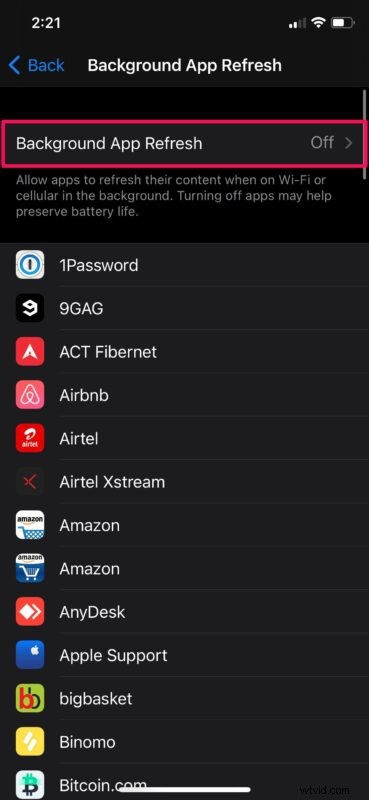
Reduce Motion をオンにする
iOS 14 をサポートする古い iPhone または iPad モデルを使用している場合、これは違いを生む可能性があります。システム。視覚的には見栄えがするかもしれませんが、パフォーマンス コストがかかる可能性があるため、無効にするとデバイスが速く感じられる場合があります。
これを行うには、[設定] を起動し、[一般] -> [アクセシビリティ] -> [モーション] -> [モーションを減らす] に移動し、トグルを使用してオンにします。アプリを切り替えると、パフォーマンスの違いに気付くかもしれません。
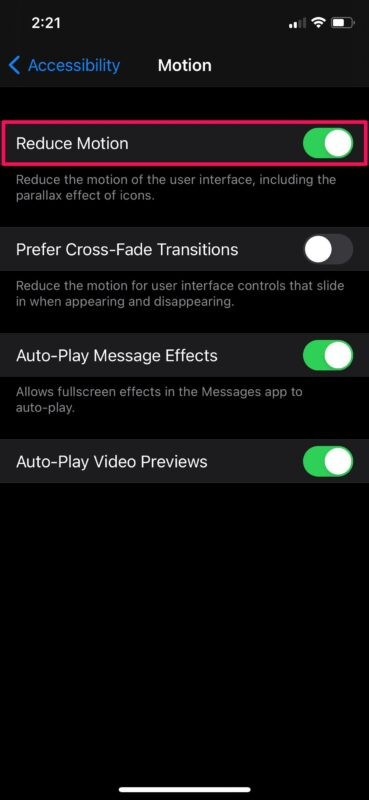
メール アプリのパフォーマンスの問題?
iPhone の標準のメール アプリで新着メールの読み込みが遅い、または単に遅い場合は、アプリを強制終了してみてください。この問題を報告した一部のユーザーは、アプリを強制終了するか、デバイスを再起動することで問題を解決しました。
または、メール アプリで未読メールのみを表示するように選択することもできます。これにより、画面に表示されるメッセージの数が大幅に削減されます。
アプリを強制終了する方法がわかりませんか? Face ID 搭載の iPhone を使用している場合は、画面の下からゆっくりと上にスワイプして、App Switcher にアクセスする必要があります。 Touch ID 対応の iPhone では、ホーム ボタンをダブルクリックすることで同じことができます。アプリ スイッチャーに入ったら、メール アプリを上にスワイプして強制的に閉じます。
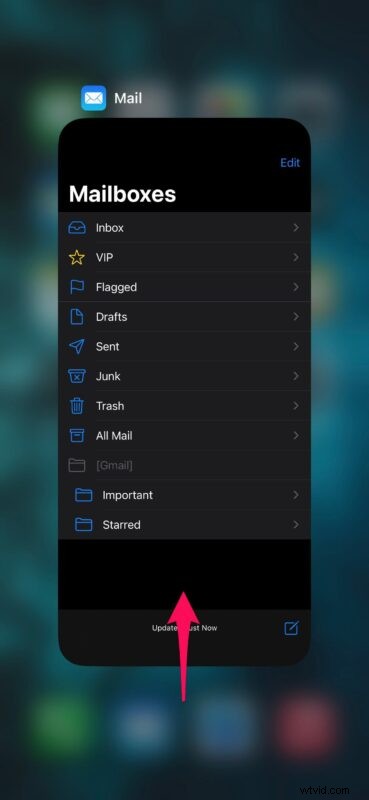
iPhone を強制的に再起動する
多くの場合、多くの一般的なパフォーマンスの問題、ソフトウェア関連のバグ、不具合は、デバイスを強制的に再起動することで解決できます。強制再起動は通常の再起動とは異なり、複数のキーを押す必要があることに注意してください。
ホームボタンのあるiPhoneの場合、画面にAppleロゴが表示されるまで電源ボタンとホームボタンを同時に押し続けるだけで、強制的に再起動できます。 Face ID を搭載した iPhone の場合、最初に音量を上げるボタンを押し、次に音量を下げるボタンを押してから、Apple ロゴが表示されるまでサイド/電源ボタンを押し続けます。
もちろん、この記事では主に iPhone に焦点を当てていました。ただし、iPad をお持ちで、iPadOS 14 にアップデートした後にパフォーマンスが低下している場合は、これらの手順を試して修正することもできます。
上記のヒントが、iOS 14 にアップデートした後の iPhone のパフォーマンスの問題を解決するのに役立つことを願っています。お気に入りの iOS 14 の新機能は何ですか?下のコメント セクションで貴重な考えや経験を共有してください。
